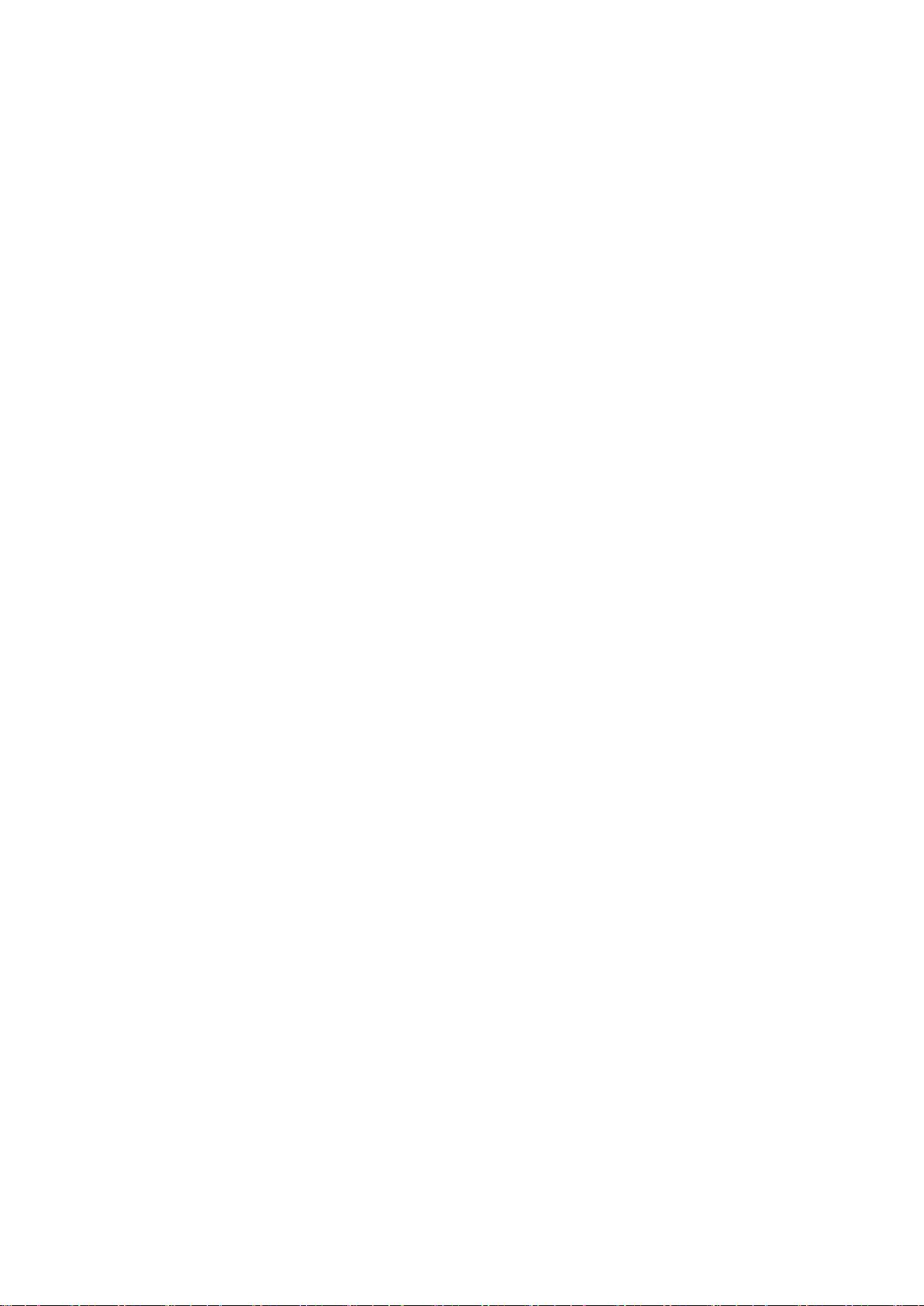Android系统键盘映射与按键事件处理
需积分: 35 81 浏览量
更新于2024-09-12
收藏 146KB PDF 举报
"这篇文档主要讨论了Android系统中关于按键事件的处理,特别是键盘映射的过程,以及如何自定义按键映射。它提到了KeyLayoutMap类和配置文件qwerty.kl在映射中的作用,同时也提及了JNI函数在读取输入设备事件中的功能。"
在Android操作系统中,按键事件的处理涉及到一系列的映射过程,以便将物理按键的动作转化为操作系统可识别的键值。当一个按键被按下时,系统会调用`mDevices->layoutMap->map`来进行映射操作。这个映射实际上是由`KeyLayoutMap::map`方法执行的,它会读取特定的配置文件,例如`qwerty.kl`,以确定按键与键值之间的对应关系。
`qwerty.kl`文件是用于定义键盘布局和按键行为的文本文件,位于`./development/emulator/keymaps/`目录下。开发者可以自由编辑这个文件,以改变按键的映射,从而定制键盘的行为。例如,你可以将某个物理按键绑定到不同的功能,或者调整组合键的设置。
在Android系统底层,输入设备事件的读取是由JNI(Java Native Interface)函数实现的。在`frameworks/base/services/jni/com_android_server_KeyInputQueue.cpp`文件中,有一个名为`android_server_KeyInputQueue_readEvent`的函数,它的职责是从输入设备中读取事件。这个函数会获取事件的详细信息,如设备ID、事件类型、扫描码、键码、标志位、值以及时间戳,并将这些信息设置到对应的Java对象字段中。
通过JNI接口,C++层的代码能够与Java层的代码交互,使得Android系统能够跨语言地处理硬件事件。例如,当`getEvent`方法返回一个事件后,这些事件信息会被设置到Java对象的相应字段,然后传递给上层的应用程序或服务进行处理。
Android的按键映射机制允许开发者根据需求定制设备的键盘行为,而JNI函数则为系统提供了一种高效的方式来读取和处理输入设备的事件,确保了用户界面的响应性和交互性。了解这一机制对于进行Android系统级开发或者优化用户体验来说至关重要。
448 浏览量
244 浏览量
671 浏览量
1138 浏览量
点击了解资源详情
671 浏览量
313 浏览量
yinhongzhi
- 粉丝: 1
- 资源: 7
最新资源
- 蓝屏代码查询 计算机出毛病时来查查
- LINUX 命令大全
- 网络应用层ppt(教学1)
- 谢希仁编 课件和课后答案.rar
- Oracle常用傻瓜问题1000问
- C#.NET的Framework程序设计认证考试》模拟试题.doc
- Asp.Net Building Secure Applications
- 华为通信内部教材电子书
- Developing A Spring Framework Mvc Application Step.doc
- 认证题库有关.Net Framework的
- ASP.NET Web应用程序开发新思维(英文版)
- 09年SCJP 310-065 最新题库 demo!
- The Spring Framework Introduction To Lightweight j2Ee Architecture.pdf
- SQL /Oracle 行列转换总结
- PHP常用函数手册(pdf)
- 编码理论 (PDF)